![]() Un conector de búsqueda es una nueva funcionalidad de Windows 7 que posibilita integrar en el Explorador de Windows consultas en motores de búsqueda de nuestro interés. Por ejemplo, es posible buscar imágenes a través de Bing Images directamente desde el Explorador de Windows, o de manera análoga usar otros servicios web como puedan ser Filckr, Twitter, Google, Youtube…
Un conector de búsqueda es una nueva funcionalidad de Windows 7 que posibilita integrar en el Explorador de Windows consultas en motores de búsqueda de nuestro interés. Por ejemplo, es posible buscar imágenes a través de Bing Images directamente desde el Explorador de Windows, o de manera análoga usar otros servicios web como puedan ser Filckr, Twitter, Google, Youtube…
Para agregar un conector de búsqueda simplemente hay que hacer doble clic en el archivo correspondiente (puedes descargar algunos interesantes en esta misma entrada) y nos solicita confirmación para agregar dicho conector.
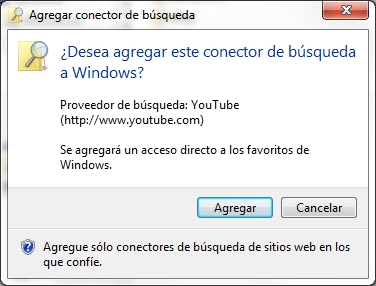
Se añadirá un acceso directo bajo Favoritos en el panel lateral del Explorador de Windows desde el que podemos comenzar a usar la nueva funcionalidad, realizando la consulta que nos interese, y aplicar las opciones típicas de nuestro explorador como cambiar vista u organización de los resultados. Como podéis comprobar, más sencillo y rápido que andar abriendo el navegador web, acceder al servicio web y realizar la consulta.
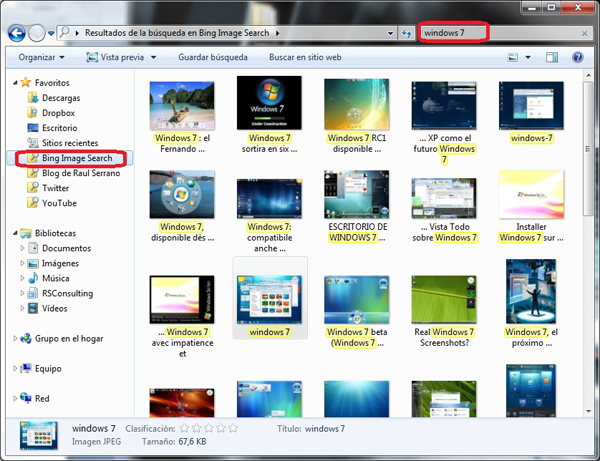
Como recomendación, a la vista de cómo evoluciona el malware, actualmente su principal objetivo son precisamente los motores de búsqueda y redes sociales, por lo que es muy importante que los conectores de búsqueda sean descargados de sitios de confianza. Por ello te animo a que continúes leyendo esta entrada y conozcas un poquito más a fondo los conectores, de manera que aprendas a analizar si te conviene o no utilizar los mismos.
Los conectores de búsqueda de Windows 7 se basan en el estándar OpenSearch, desarrollado por A9.com, una filial de Amazon, que define cómo se debe realizar una consulta y presentar los resultados, trabajando siempre en formato XML. De esta manera se facilita que cualquier servicio web pueda ofrecer la posibilidad de ser utilizando como conector de búsqueda para Windows 7.
Estructura de un conector de búsqueda
<?xml version="1.0" encoding="UTF-8"?>
Identifica un archivo XML
<OpenSearchDescription xmlns="http://a9.com/-/spec/opensearch/1.1/"
xmlns:ms-ose="http://schemas.microsoft.com/opensearchext/2009/">
Inicia la definición del conector e identifica la versión del estándar OpenSearch a utilizar. A9.com es la empresa que ha desarrollado este estándar por tanto en su web se publican las versiones disponibles.
<ShortName>Nombre del servicio web, por ejemplo Youtube</ShortName>
<Description>Una descripción del servicio web</Description>
<Url type="application/rss+xml" template="URL”/>
Es la línea más importante y que debemos analizar, por seguridad, esta URL debe apuntar siempre a una URL del propio servicio web. Por ejemplo, si abrimos el conector de Youtube, podemos observar que el elemento comentado hace referencia a http://www.youtube.com/results.aspx?q que es una URL del propio portal Youtube.
<Url type="text/html" template="URL"/>
URL que envía la petición de la búsqueda, al igual que la anterior, también debería apuntar al propio servicio web.
</OpenSearchDescription>
Cerramos la definición del conector.
Es importante guardar el documento como UTF8, es decir que si hemos utilizado el Bloc de notas de Windows, al guardar hay que indicar expresamente la codificación UTF8 ya que por defecto utiliza ANSI.
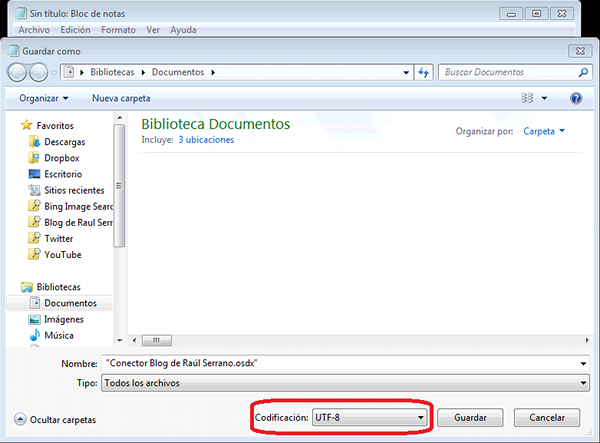
Si necesitamos borrar algún conector, no basta con eliminar su acceso directo de Favoritos (%userprofile%/links) en el Explorador de Windows, sino que hay que eliminarlo también desde la ubicación %userprofile%/searches
A continuación muestro una recopilación de algunos conectores de búsqueda para los principales sitios web:
- Amazon
- Bing
- Bing Images Search
- DevianArt
- eBay
- FriendFeed
- Google Blogs
- Google News
- Live Search
- MSN Search
- Wikipedia
- Yahoo
- YouTube
- Flickr (por www.istartedsomething.com)
- Google (por www.mzzt.net)
A excepción de los dos últimos (Flickr y Google), todos los demás conectores anteriores se pueden considerar fiables ya que si analizamos su .osdx correspondiente podemos verificar que el el elemento <Url type="application/rss+xml" template=... /> apunta a su propio servicio web.
En cuanto a los conectores de Flickr y Google aquí facilitados, a diferencia de los anteriores, utilizan un desarrollo de terceros, ya que ninguno de estos dos sitios web dispone por el momento de sindicación de resultados, así que sin menospreciar el excelente trabajo de Long Zheng y Dan Bugglin respectivamente, hay que resaltar la advertencia de implicaciones de seguridad que puede conllevar. En el caso del conector para Google desarrollado por Dan Bugglin, podemos acceder a su código fuente y montarlo en nuestro propio servidor.
Referencias
Oyeeee excelente post no sabia de esta herramienta, Windows 7 me sorprende cada dia mas , la verdad si es el mejor SO hasta el momento! además vi que cada vez es más fácil conseguirlo porque la oferta de 399 para estudiantes se extendio hasta febrero asi que hay que aprovechar